티스토리 뷰
목차
푹푹 찌는 여름, 상상만 해도 숨이 턱 막히시죠? 이제는 스마트폰 하나로 언제 어디서든 우리 집 에어컨을 자유자재로 컨트롤하며 시원한 여름을 맞이할 수 있습니다. 바로 삼성 에어컨 과 스마트싱스(SmartThings) 앱의 환상적인 만남 덕분인데요! 집에 도착하기 전에 미리 에어컨을 켜두거나, 깜빡하고 켜놓고 나온 에어컨을 밖에서 끌 수도 있고, 심지어 우리 집 생활 패턴에 맞춰 알아서 작동하는 똑똑한 에어컨 라이프! 생각만 해도 정말 편리하지 않나요?
하지만 "이거 연결하는 거 복잡한 거 아니야?" 하고 지레 겁먹으실 필요는 전혀 없습니다. 오늘 이 포스팅에서는 삼성 에어컨과 스마트싱스를 연결하는 방법을 단계별로, 아주 쉽고 상세하게 알려드릴게요. 마치 옆에서 친절한 친구가 설명해 주듯, 차근차근 따라오시면 어느새 여러분도 스마트한 에어컨 유저가 되어 있으실 겁니다. 자, 그럼 지금부터 스마트싱스로 더욱 시원하고 편리한 여름을 만드는 여정을 함께 떠나볼까요?

1단계: 스마트한 여정의 시작, 꼼꼼한 사전 준비는 필수!
"시작이 반이다!" 라는 말처럼, 스마트싱스 연동도 사전 준비만 잘 해두면 절반은 성공한 셈입니다. 본격적인 연결에 앞서 아래 준비물들을 체크해 주세요.
- 스마트싱스 지원 삼성 에어컨: 가장 먼저, 사용하시는 삼성 에어컨이 스마트싱스를 지원하는 모델인지 확인해야 합니다. 대부분 최근 출시된 삼성 에어컨은 스마트싱스 기능을 탑재하고 있지만, 혹시 모르니 제품 설명서를 찾아보시거나 삼성전자 공식 웹사이트에서 모델명을 검색하여 지원 여부를 꼭 확인해 주세요.
- 스마트폰 또는 태블릿: 스마트싱스 앱을 설치하고 에어컨을 제어할 스마트폰이나 태블릿이 필요합니다. 안드로이드(Android) 기기나 iOS(애플) 기기 모두 사용 가능합니다.
- 안정적인 Wi-Fi 네트워크: 에어컨과 스마트폰이 서로 소통하려면 안정적인 Wi-Fi 네트워크 환경이 필수입니다. 대부분의 에어컨은 2.4GHz 대역의 Wi-Fi를 사용하며, 일부 최신 모델은 5GHz 대역도 지원할 수 있습니다. 연결하려는 Wi-Fi 네트워크의 이름(SSID)과 비밀번호 를 미리 정확하게 확인해 두는 센스! 잊지 마세요. (비밀번호 오류는 연결 실패의 가장 흔한 원인 중 하나랍니다!)
- 스마트싱스 앱 설치 및 삼성 계정:
- 스마트폰의 앱 스토어(Google Play 스토어 또는 Apple App Store)에서 'SmartThings' 또는 '스마트싱스'를 검색하여 앱을 설치합니다.
- 앱을 실행한 후에는 삼성 계정으로 로그인해야 합니다. 이미 삼성 계정이 있다면 바로 로그인하고, 없다면 앱 내 안내에 따라 간편하게 새 계정을 만들 수 있습니다.
삼성 공식 앱으로 에어컨을 원격 제어해보세요!
이 모든 준비가 끝났다면, 이제 본격적으로 에어컨을 스마트싱스에 연결할 준비가 된 것입니다!



2단계: 스마트싱스 앱과 에어컨, 드디어 만나다! (기기 추가)
사전 준비를 마쳤다면, 이제 스마트싱스 앱에 여러분의 삼성 에어컨을 등록할 차례입니다. 아래 단계를 차근차근 따라 해 보세요.
- 스마트싱스 앱 실행: 스마트폰에서 방금 설치했거나 이미 사용 중인 스마트싱스 앱을 실행합니다.
- 기기 추가 버튼을 찾아주세요:
- 보통 앱 홈 화면 오른쪽 위에 있는 '+' (더하기) 모양 아이콘 을 누르면 기기 추가 메뉴로 진입할 수 있습니다.
- 또는 앱 하단 메뉴에서 '기기' 탭을 선택한 후, 화면 오른쪽 위의 '+' 아이콘을 눌러도 동일하게 진행할 수 있습니다.
- 에어컨을 추가하는 방법 선택: 이제 어떤 방식으로 에어컨을 추가할지 선택해야 합니다. 스마트싱스는 여러 가지 편리한 방법을 제공하는데요.
- 가장 쉬운 방법, QR 코드 스캔 (강력 추천!): 삼성 에어컨 본체 옆면이나 윗면, 혹은 리모컨 뒷면, 제품 포장 박스 등에서 스마트싱스 연결용 QR 코드를 찾아보세요. 앱에서 'QR 코드 스캔'을 선택하고, 카메라로 이 QR 코드를 비추기만 하면 에어컨 모델 정보 등을 자동으로 인식하여 정말 간편하게 추가할 수 있습니다.
- 주변 기기 자동 검색: '주변 검색' 또는 '주변 기기 찾기'와 같은 옵션을 선택하면, 스마트싱스 앱이 블루투스나 Wi-Fi를 이용해 주변에 있는 연결 가능한 삼성 기기들을 자동으로 탐색합니다. 잠시 기다리면 목록에 여러분의 에어컨이 나타날 수 있으며, 이때 해당 에어컨을 선택하면 됩니다.
- 수동으로 선택하기 (기기 종류별/브랜드별):
- 만약 QR 코드나 자동 검색이 여의치 않다면, '기기 종류별 선택'에서 '에어컨' 카테고리를 찾아 선택합니다.
- 그다음 '브랜드별 선택'에서 '삼성전자(Samsung)'를 선택하고, 다시 한번 '에어컨'을 선택하여 진행할 수 있습니다.
- 사용 중인 에어컨 모델 선택: 화면의 안내에 따라 현재 사용하고 계신 에어컨의 구체적인 모델을 선택합니다. 스탠드형, 벽걸이형, 창문형 등 에어컨 종류에 따라 화면 안내가 조금씩 다를 수 있습니다.
여기까지 잘 따라오셨다면, 이제 에어컨을 실제 Wi-Fi 네트워크에 연결하는 가장 중요한 단계만 남았습니다!



3단계: 에어컨, 드디어 Wi-Fi에 접속하다! (네트워크 연결 및 등록)
이제 여러분의 에어컨이 집 안의 Wi-Fi 네트워크와 연결되어 스마트싱스 서버와 통신할 수 있도록 설정하는 과정입니다. 조금 집중해서 따라와 주세요!
- 에어컨 AP 모드(Wi-Fi 연결 준비 모드) 진입시키기:
- 스마트싱스 앱 화면에서는 에어컨을 AP 모드로 설정하라는 안내가 나올 것입니다. 'AP 모드'란, 에어컨 자체가 잠시 동안 작은 Wi-Fi 공유기처럼 신호를 발산하여 스마트폰과 직접 통신하고 Wi-Fi 정보를 전달받을 수 있도록 하는 준비 상태를 의미합니다.
- 일반적인 AP 모드 진입 방법:
- 에어컨 리모컨 에서 '무풍' 버튼이나 '부가기능', '예약' 등의 특정 버튼을 약 5초 이상 길게 누릅니다. (모델마다 버튼 명칭이나 위치가 다를 수 있습니다!)
- 버튼을 누르고 있으면 에어컨 본체의 디스플레이 창에 'AP', 'Smart' 글씨가 나타나거나 와이파이 모양 아이콘이 깜빡이는 것을 확인할 수 있습니다. 이것이 바로 AP 모드로 진입했다는 신호입니다.
- 매우 중요! 모델별 설명서 확인: 에어컨 모델별로 AP 모드에 진입하는 버튼이나 방법이 천차만별 일 수 있습니다. 예를 들어, 어떤 모델은 특정 버튼 두 개를 동시에 눌러야 하거나, 전원이 꺼진 상태에서 특정 버튼을 눌러야 할 수도 있습니다. 반드시 해당 에어컨 모델의 사용 설명서를 참조하시거나, 삼성전자 웹사이트에서 모델명으로 검색하여 정확한 AP 모드 진입 방법을 확인 하셔야 합니다. (앱 화면에서도 모델별 안내가 나올 수 있습니다.)
- Wi-Fi 네트워크 선택 및 비밀번호 입력:
- 에어컨이 AP 모드로 성공적으로 진입하면, 스마트싱스 앱 화면에는 현재 스마트폰이 인식하고 있는 주변 Wi-Fi 네트워크 목록이 나타납니다. 여기서 여러분의 집 Wi-Fi 네트워크 이름(SSID)을 정확히 선택 합니다. (보통 스마트폰이 현재 연결된 Wi-Fi가 자동으로 선택되어 있거나 최상단에 표시됩니다.)
- 다음으로, 선택한 Wi-Fi 네트워크의 비밀번호를 오타 없이 정확하게 입력 합니다. 대소문자를 구분하니 주의하세요!
- 에어컨 연결 및 스마트싱스에 등록 완료!
- Wi-Fi 정보가 올바르게 입력되면, 앱의 안내에 따라 '다음' 또는 '연결' 버튼을 누릅니다. 이제 스마트폰이 에어컨에게 Wi-Fi 접속 정보를 전달하고, 에어컨은 해당 정보를 바탕으로 공유기를 통해 인터넷에 연결을 시도합니다.
- 이 연결 과정은 네트워크 환경에 따라 몇 초에서 몇 분 정도 소요될 수 있습니다. 잠시만 기다려주세요. "두근두근"
- "띠리링~" 또는 화면에 "기기 등록이 완료되었습니다", "에어컨이 성공적으로 연결되었습니다" 와 같은 반가운 메시지가 나타나면 드디어 모든 연결 과정이 성공적으로 마무리된 것입니다! 이제 스마트싱스 앱의 기기 목록에서 여러분의 에어컨을 확인할 수 있습니다.


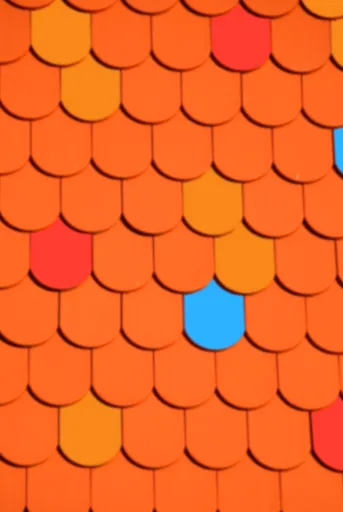
4단계: 스마트싱스로 펼쳐지는 신세계! 똑똑한 에어컨 활용법 A to Z
드디어 삼성 에어컨과 스마트싱스의 연동이 완료되었습니다! 이제 여러분은 시간과 장소에 구애받지 않고 스마트폰으로 에어컨을 제어하며 다양한 편의 기능을 누릴 수 있게 되었습니다. 스마트싱스로 어떤 것들을 할 수 있는지 살펴볼까요?
- 기본 중의 기본, 원격 제어:
- 전원 켜고 끄기: 외출했다가 집에 돌아오기 전에 미리 에어컨을 켜서 시원한 집으로 들어갈 수 있고, 반대로 집을 나서다가 "아차! 에어컨!" 했을 때도 밖에서 바로 끌 수 있습니다.
- 운전 모드 변경: 냉방, 제습, 청정, 난방(냉난방기 모델의 경우), 그리고 삼성 에어컨의 자랑인 AI쾌적 모드까지 손쉽게 변경할 수 있습니다.
- 희망 온도 설정: 원하는 실내 온도를 1℃ 단위로 정밀하게 조절할 수 있습니다.
- 바람 세기 및 방향 조절: 약풍부터 강풍, 터보풍까지 바람 세기를 조절하고, 바람 방향도 상하/좌우 원하는 대로 설정할 수 있습니다.
- 모델별 특별한 부가 기능 (더 스마트하게!): (사용하시는 에어컨 모델에 따라 지원 기능은 다를 수 있습니다)
- 무풍 모드: 직바람 없이 은은한 시원함을 제공하는 무풍 모드도 앱으로 간편하게 켜고 끌 수 있습니다.
- 스마트 냉방/난방 (AI 쾌적 등): 실내 온도, 습도, 사용자의 활동량 등을 감지하여 최적의 실내 환경을 자동으로 만들어주는 인공지능 운전 모드를 활용해 보세요.
- 예약 설정: 특정 요일과 시간에 에어컨이 자동으로 켜지거나 꺼지도록 상세한 예약 설정이 가능합니다. "매일 아침 7시에 켜고, 밤 11시에 끄기" 같은 규칙적인 생활 패턴에 유용합니다.
- 웰컴 & 어웨이 케어 (Welcome & Away Care): 사용자의 위치를 기반으로 집에 가까워지면 미리 에어컨을 셔 시원하게 맞이하고 (웰컴쿨링), 집에서 멀어지면 자동으로 절전 모드로 전환하거나 꺼주는 (어웨이) 스마트한 기능입니다. (GPS 사용 동의 필요)
- 에너지 사용량 모니터링: 실시간 또는 일별/월별 에너지 사용량을 그래프로 한눈에 확인할 수 있어 전기요금 절약 계획을 세우는 데 도움이 됩니다.
- 필터 관리 알림: 에어컨 필터의 오염도를 감지하거나 사용 시간에 따라 필터 교체 또는 청소 시기를 알려주어 항상 깨끗한 공기를 유지할 수 있도록 돕습니다.
- 자동화 및 루틴 설정 (나만의 스마트홈 구축):
- 스마트싱스의 진정한 강력함은 바로 다른 스마트 기기와의 연동을 통한 자동화입니다! 예를 들어, "내가 집에 도착하면 에어컨과 거실 조명 켜기", "취침 모드 실행 시 에어컨은 수면풍으로, 공기청정기는 무풍으로 변경" 등 다양한 상황에 맞춰 나만의 자동화 루틴을 설정할 수 있습니다.
- 창문 열림 센서와 연동하여 창문이 열리면 에어컨을 잠시 멈추거나 약하게 운전하도록 설정하여 에너지 낭비를 줄일 수도 있습니다.
- 음성으로 간편하게 제어하기:
- "하이 빅스비, 에어컨 켜줘", "오케이 구글, 거실 온도 24도로 맞춰줘" 와 같이 삼성 빅스비(Bixby), 구글 어시스턴트(Google Assistant), 아마존 알렉사(Amazon Alexa) 등 연동된 음성 비서 서비스를 통해 말 한마디로 에어컨을 편리하게 제어할 수 있습니다. 리모컨이나 스마트폰을 찾을 필요도 없죠!



5단계: "왜 연결이 안 되지?" 당황하지 마세요! 문제 해결 및 유의사항
간혹 스마트싱스 연동 과정에서 어려움을 겪는 경우가 발생할 수 있습니다. 하지만 너무 걱정하지 마세요! 대부분 간단한 확인으로 해결될 수 있습니다.
- 연결 실패 시 체크리스트:
- Wi-Fi 비밀번호 확인: 가장 흔한 실수! Wi-Fi 비밀번호를 정확하게 입력했는지 다시 한번 확인해 주세요. (대소문자 구분 필수!)
- 에어컨과 Wi-Fi 공유기(라우터) 거리: 에어컨과 공유기 사이의 거리가 너무 멀거나, 두꺼운 벽과 같은 장애물이 많으면 신호가 약해 연결이 어려울 수 있습니다. 가능하다면 공유기 위치를 조정하거나, Wi-Fi 확장기(증폭기) 사용을 고려해 보세요.
- Wi-Fi 공유기 설정 확인: 공유기 설정에서 2.4GHz 대역이 활성화되어 있는지, 또는 특정 기기만 접속을 허용하는 MAC 주소 필터링 기능이 켜져 있지는 않은지 확인해 보세요. (잘 모르겠다면 공유기 제조사나 인터넷 서비스 제공업체에 문의)
- 재부팅 신공: 가장 고전적이지만 효과적인 방법! 에어컨의 전원 코드를 잠시 뽑았다가 다시 꽂고, 스마트폰도 재부팅한 후 처음부터 다시 연결을 시도해 보세요. 공유기도 함께 재부팅하면 더욱 좋습니다.
- 스마트싱스 앱 최신 버전 유지: 스마트싱스 앱이 최신 버전인지 확인하고, 아니라면 업데이트 후 다시 시도해 보세요.
- 에어컨 AP 모드 재진입: AP 모드 진입이 제대로 되지 않았을 수 있으니, 설명서를 다시 확인하고 정확한 방법으로 AP 모드에 재진입한 후 시도해 보세요.
- 꼭 기억해야 할 유의사항:
- 모델별 기능 및 방법 차이: 앞서 여러 번 강조했지만, 에어컨 모델 및 제조 연식에 따라 스마트싱스 연동 방법, AP 모드 진입 방법, 그리고 지원하는 세부 기능이 다를 수 있습니다. 반드시 해당 제품의 사용 설명서를 최우선으로 참고 하시는 것이 가장 정확합니다.
- 네트워크 환경의 중요성: 안정적인 Wi-Fi 환경은 스마트 기능 사용의 기본입니다. 인터넷 연결이 불안정하면 에어컨 제어가 원활하지 않거나 연결이 자주 끊길 수 있습니다.
- 전문가의 도움이 필요할 때: 위의 방법들을 모두 시도했음에도 불구하고 연동에 계속 어려움을 겪거나, 특정 기능에 대해 더 궁금한 점이 있다면 주저하지 마시고 삼성전자 고객센터(1588-3366) 로 문의하여 전문 상담사의 친절한 도움을 받아보세요.
설정이 어렵다면 삼성 서비스센터에서 도와드려요!
이제 여러분도 스마트 에어컨 마스터!
자, 지금까지 삼성 에어컨과 스마트싱스를 연결하는 방법부터 다양하게 활용하는 팁, 그리고 문제 해결 방법까지 자세히 알아보았습니다. 생각보다 어렵지 않죠? 처음 한 번만 제대로 설정해두면, 그 편리함은 상상 이상일 거예요.
이제 스마트싱스와 함께라면 찜통더위 속에서 집에 돌아와 허둥지둥 리모컨을 찾을 필요도 없고, 잠들기 전 침대에 누워 편안하게 에어컨을 조절할 수 있습니다. 에너지 사용량도 효율적으로 관리하며 전기세 걱정도 덜 수 있고요. 이 모든 것이 스마트폰 터치 몇 번, 또는 목소리 한마디로 가능해집니다.
오늘 알려드린 내용을 바탕으로 지금 바로 여러분의 삼성 에어컨을 스마트싱스에 연결해 보세요. 그리고 한층 더 시원하고 쾌적하며 스마트해진 여름을 만끽하시길 바랍니다! 궁금한 점이 있다면 언제든 댓글로 문의해주세요!
